- Autor Jason Gerald [email protected].
- Public 2023-12-16 11:15.
- Zadnja promjena 2025-01-23 12:19.
Ako zaboravite zaporku na svom iPhoneu, možete izbrisati podatke i lozinku putem iTunes -a, a zatim vratiti podatke na telefon iz datoteke sigurnosne kopije koju ste prethodno stvorili. Tijekom postupka brisanja izbrisat će se i zaporka vašeg telefona pa možete stvoriti novu zaporku. Siri možete koristiti i za zaobilaženje zaključane stranice telefona. No, imajte na umu da se postupak smatra nezakonitim ako to radite na drugom telefonu. Također, imajte na umu da su prečaci Siri dostupni samo na iOS -u 9 i da se u budućnosti mogu promijeniti. Kao i kod drugih metoda kojima se može zaobići zaporka, ovakve pogreške nisu nešto što je Apple namjerno stvorio pa ih mogu popraviti čim se otkriju.
Korak
Metoda 1 od 2: Zaobilaženje zaključane stranice na iOS -u 9.2.1
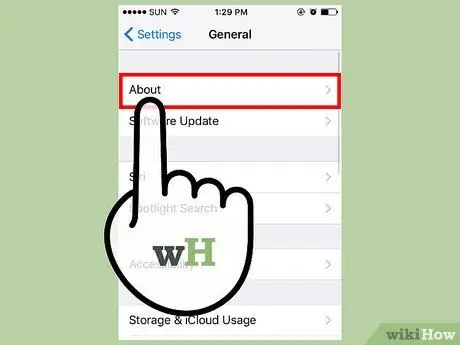
Korak 1. Provjerite radi li vaš telefon s ispravnom verzijom iOS -a
Ovaj se postupak prečaca ne može izvesti na iPhoneu s iOS verzijom 9.3 i novijim. Ako želite zatvoriti svoj iPhone, svoju verziju iOS -a možete vratiti na stariju verziju (u ovom slučaju iOS 9.2.1). No, imajte na umu da će bijeg iz zatvora poništiti jamstvo za uređaj koje daje Apple.
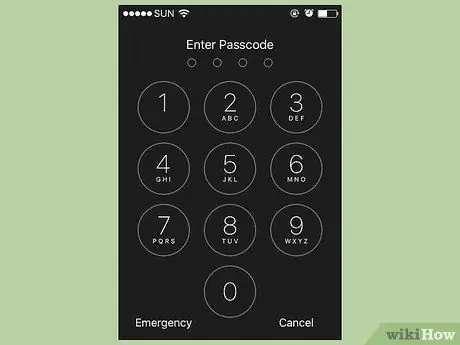
Korak 2. Provjerite je li iPhone zaključan i ne može se otključati
Ova metoda ne može onemogućiti zaporku primijenjenu na telefonu pa ćete ipak morati vratiti zadane postavke iPhonea za trajno brisanje zaporke.
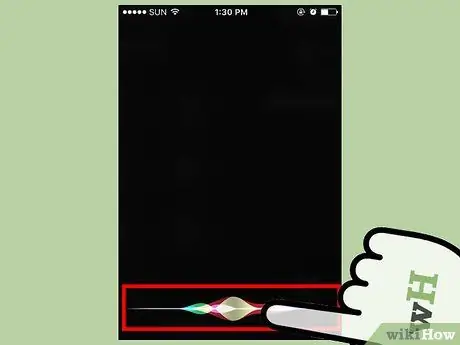
Korak 3. Pritisnite i držite tipku Home dvije sekunde
Nakon toga će se aktivirati Siri.
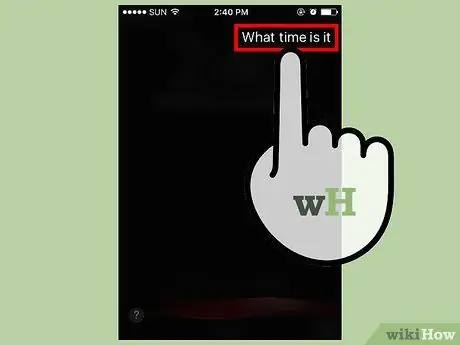
Korak 4. Zamolite Siri da vam kaže trenutno vrijeme
Nakon toga će se prikazati ikona sata s trenutnim vremenom u vašem području.
Siri može dati bolji odgovor na pitanje „Koliko je sati?”, A ne drugo pitanje ili naredbu (npr.“Hoćete li mi reći vrijeme?”, Itd.)
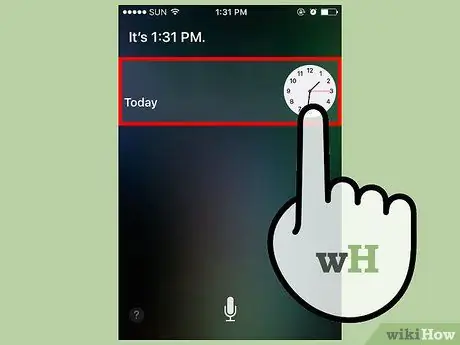
Korak 5. Dodirnite ikonu sata
Nakon toga bit ćete preusmjereni na izbornik svjetskog sata (World Clock).
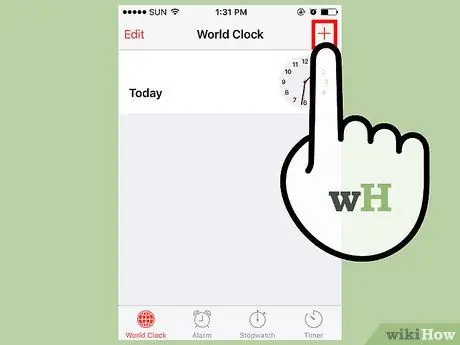
Korak 6. Dodirnite znak "+"
Nalazi se u gornjem desnom kutu ekrana.
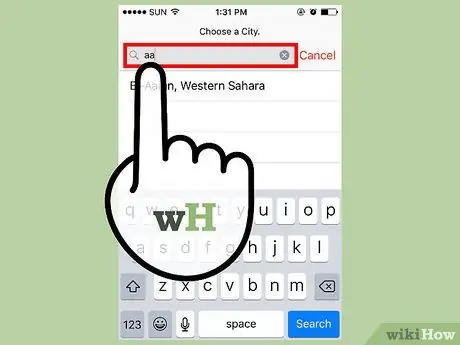
Korak 7. Unesite neke znakove na traku za pretraživanje
Traka za pretraživanje nalazi se pri vrhu zaslona. Likovi ne moraju imati značenje; Samo trebate odabrati te znakove za kopiranje.
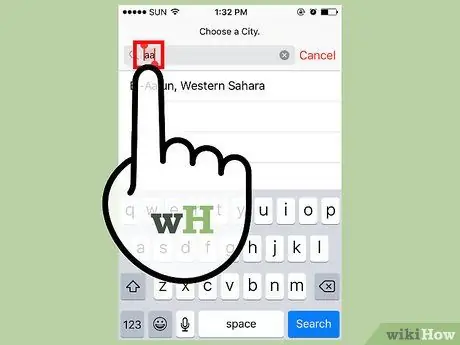
Korak 8. Dodirnite i držite traku za pretraživanje, a zatim otpustite prst
Nakon toga će se cijeli tekst označiti.
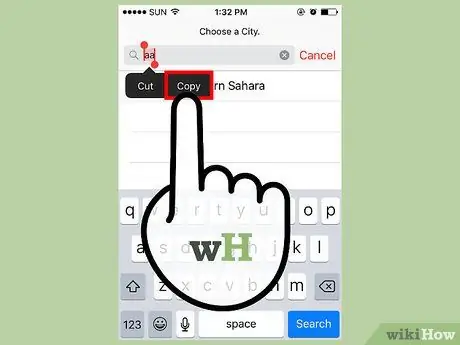
Korak 9. Ponovo dodirnite tekst, a zatim odaberite "Kopiraj"
Nakon toga će se odabrani tekst kopirati kako bi se kasnije mogao zalijepiti.
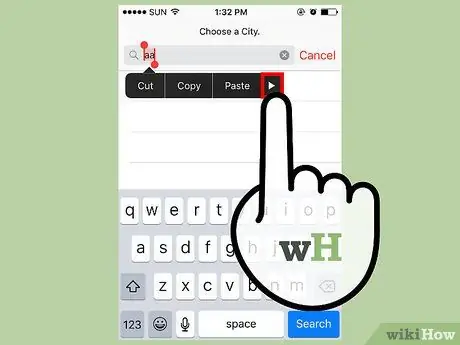
Korak 10. Dodirnite strelicu pored opcije "Kopiraj", a zatim odaberite "Podijeli"
Nakon toga, na zaslonu će se pojaviti izbornik s različitim opcijama dijeljenja.
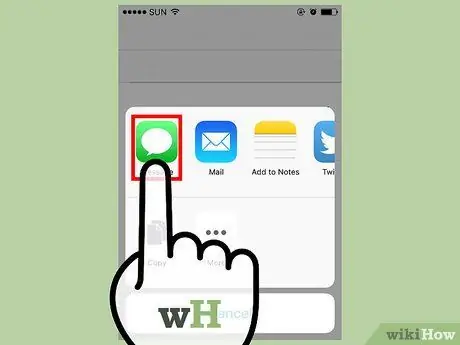
Korak 11. Dodirnite opciju "Poruka"
Nakon toga, na zaslonu će se prikazati novi izbornik poruka.
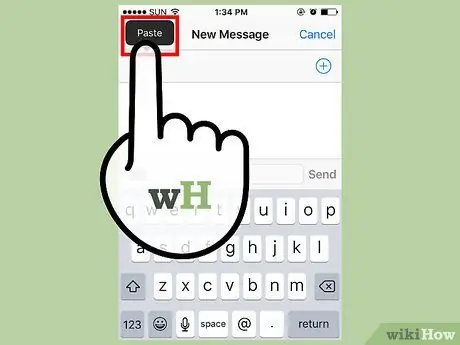
Korak 12. Dodirnite i držite polje "Za", zatim dodirnite "Zalijepi"
Polje "Za" nalazi se pri vrhu ekrana.
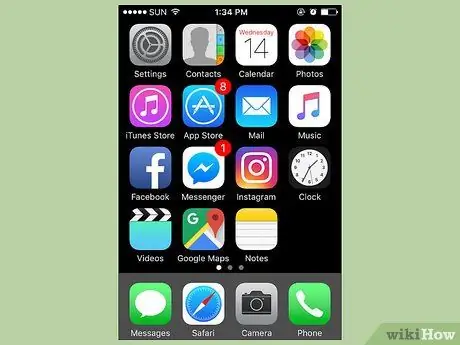
Korak 13. Pričekajte dvije do tri sekunde, a zatim pritisnite gumb Početna
Nakon toga će se prozor iMessage zatvoriti i bit ćete preusmjereni izravno na početni zaslon. Sada ste uspješno zaobišli ili zaobišli zaključanu stranicu na iOS -u 9.2.1!
Metoda 2 od 2: Brisanje i vraćanje podataka putem iTunes -a
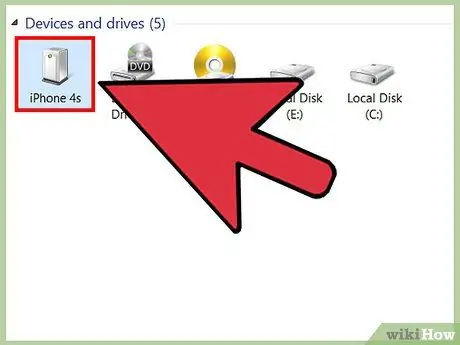
Korak 1. Priključite USB kabel u iPhone i računalo
Veći kraj USB kabela mora biti spojen na računalo, dok manji kraj mora biti spojen na priključak za punjenje na iPhoneu.
Iako možete koristiti bilo koji USB-iPhone kabel, pokušajte koristiti onaj koji ste dobili s paketom za najbolje rezultate
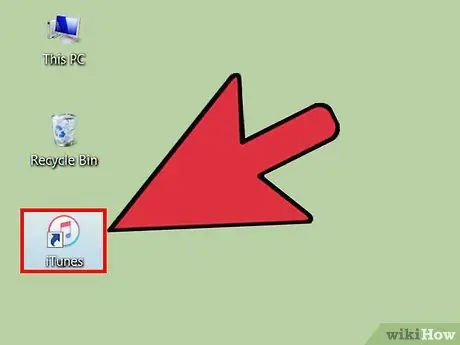
Korak 2. Otvorite iTunes na računalu ako se program ne otvori automatski
Možda ćete morati potvrditi svoj izbor za automatsko otvaranje programa nakon što je telefon spojen na računalo, ovisno o računalu koje koristite.
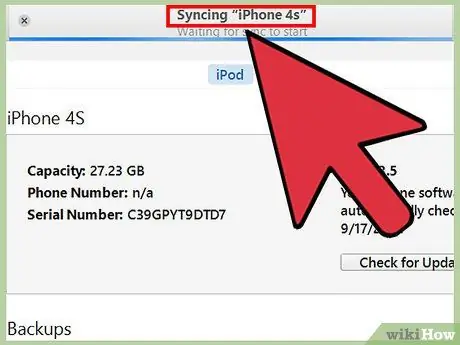
Korak 3. Pričekajte da se iPhone sinkronizira s iTunes -om
Traka pri vrhu prozora iTunes prikazat će poruku "Sinkroniziranje iPhone -a [Vaše ime] (korak [X] od [Y])". Nakon dovršetka postupka sinkronizacije s iTunes -om možete započeti vraćanje zadanih postavki uređaja.
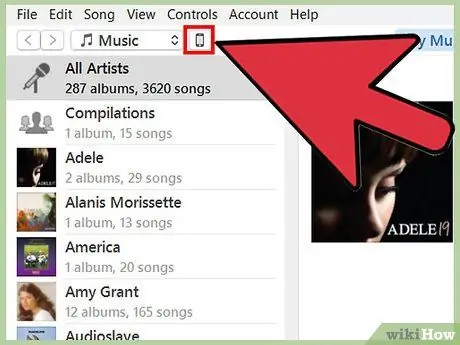
Korak 4. Kliknite ikonu "Uređaj" da biste otvorili karticu sažetka uređaja
Ikona nalikuje obliku iPhonea i nalazi se na kartici "Račun".
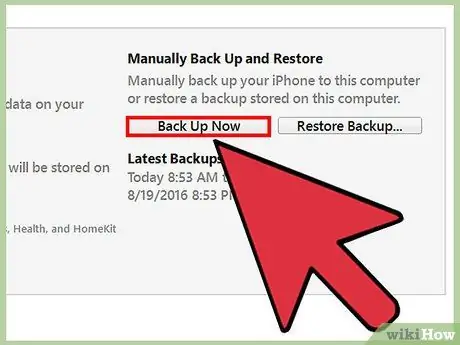
Korak 5. Kliknite opciju "Napravi sigurnosnu kopiju sada" u odjeljku "Sigurnosne kopije"
Iako je izborno, s ovom opcijom možete osigurati da su podaci koji će se vratiti/kopirati najnoviji podaci, prema posljednjim podacima na telefonu.
- Ako omogućite automatsko sigurnosno kopiranje podataka, ne morate sigurnosno kopirati podatke. Vaš telefon će napraviti sigurnosnu kopiju kada je telefon spojen na računalo. Provjerite datum posljednje sigurnosne kopije u odjeljku "Sigurnosne kopije" kako biste bili sigurni da su podaci na vašem telefonu sigurnosno kopirani.
- Prilikom izrade sigurnosne kopije podataka možete odabrati gdje ćete spremiti sigurnosnu kopiju podataka. Odaberite iCloud (podaci sigurnosne kopije iPhonea bit će spremljeni na iCloud račun) ili "Ovo računalo" (Podaci sigurnosne kopije iPhonea spremit će se na upotrijebljeno računalo).
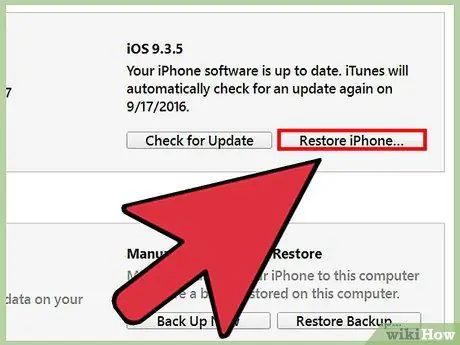
Korak 6. Kliknite "Vrati iPhone"
Nalazi se u okviru izbornika samo za iPhone koji je prikazan pri vrhu stranice iTunes.
Ako omogućite značajku "Find My iPhone", iTunes će od vas zatražiti da je onemogućite prije početka procesa vraćanja. Da biste ga onemogućili, dodirnite aplikaciju Postavke za ulazak u postavke telefona, prijeđite prstom po zaslonu i dodirnite opciju "iCloud", a zatim prijeđite prstom natrag po zaslonu i odaberite "Pronađi moj iPhone". Pomaknite prekidač pored opcije "Pronađi moj iPhone" udesno da biste isključili značajku "Pronađi moj iPhone". Morat ćete unijeti svoju lozinku za iCloud da biste dovršili ovaj proces
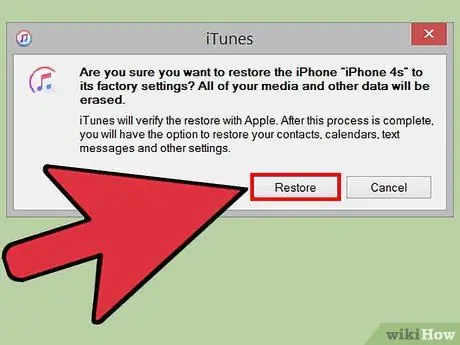
Korak 7. Kliknite "Vrati i ažuriraj" da biste potvrdili odabir
Prije nego nastavite s postupkom, svakako pročitajte informacije u skočnom prozoru kako biste znali što će se dogoditi nakon vraćanja početnih postavki telefona.
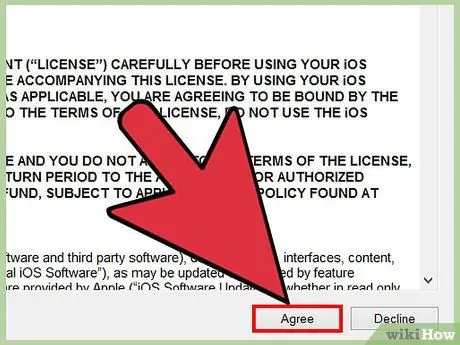
Korak 8. Pritisnite "Dalje", a zatim kliknite "Slažem se" da započnete postupak vraćanja početnih postavki telefona
To znači da ste pristali na sve uvjete i odredbe korištenja softvera Apple.
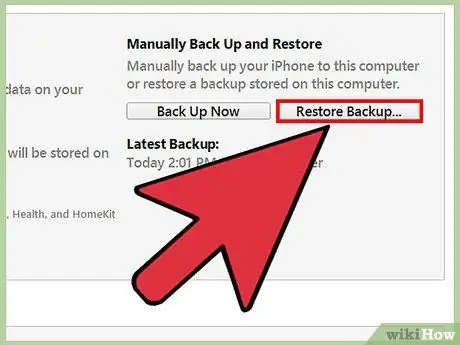
Korak 9. Pričekajte da se proces dovrši
Ovaj proces traje nekoliko minuta jer će iTunes morati deinstalirati i ponovo instalirati iOS na telefonu.
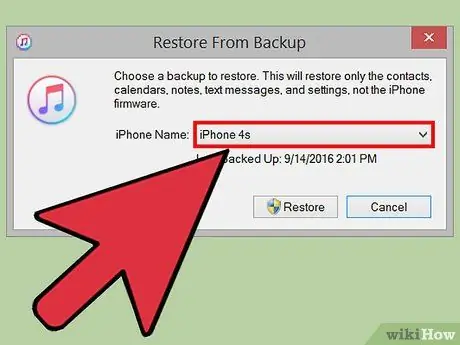
Korak 10. Odaberite datoteku sigurnosne kopije koju želite vratiti iz opcije "Vrati iz ove sigurnosne kopije"
Da biste to učinili, kliknite traku s imenom vašeg iPhonea. Datum i mjesto gdje je odabrana datoteka sigurnosne kopije spremljena prikazat će se ispod trake. Odaberite najnoviju datoteku sigurnosne kopije za najbolje rezultate.
Kliknite krug pokraj opcije "Vrati iz ove sigurnosne kopije" da biste je omogućili ako već nije zadana opcija
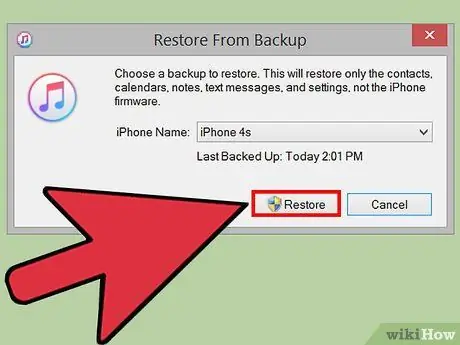
Korak 11. Kliknite "Nastavi" da biste pokrenuli postupak vraćanja datoteke sigurnosne kopije
iTunes će početi vraćati postavke vašeg telefona. Osim toga, možete vidjeti podatke o preostalom vremenu na dnu prikazanog skočnog prozora.
Sveukupno, ovaj proces može potrajati (obično oko 20-30 minuta), ovisno o količini podataka koje je potrebno vratiti na telefon
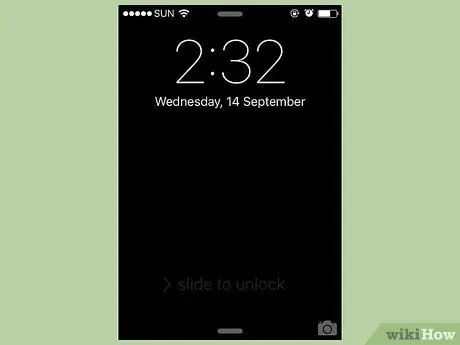
Korak 12. Povucite tekst "Kliznite za otključavanje" na stranici za zaključavanje telefona
Nakon toga telefon se može otključati. Imajte na umu da ovaj put ne morate unijeti zaporku.
Također možete primijeniti novu zaporku na svom telefonu, kad god želite putem kartice "Zaporka" u aplikaciji za postavke
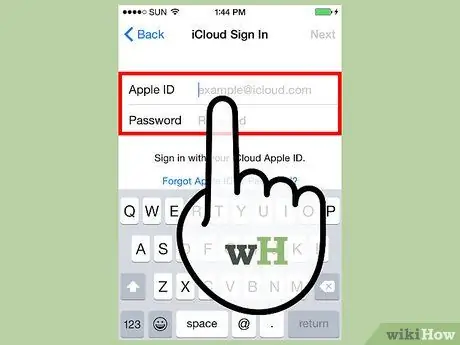
Korak 13. Unesite lozinku za Apple ID kada se to od vas zatraži
Nakon toga će se datoteke i postavke vašeg iPhonea vratiti. Imajte na umu da ćete morati pričekati još neko vrijeme da se aplikacije na vašem telefonu ažuriraju i vrate u posljednje stanje (prije brisanja).
Savjeti
- Ako ste zaboravili lozinku za Apple ID, možete je poništiti putem web stranice iCloud klikom na vezu "Zaboravili ste lozinku?" I slijedeći sljedeće upute na zaslonu.
- Da biste spriječili prečace putem Sirija, možete primijeniti zaporku na Siri putem kartice "Zaporka" u aplikaciji za postavke.
Upozorenje
- Od izdavanja iOS -a 9.3.3 više ne možete koristiti prečace Siri za pristup svom telefonu.
- Ako nemate sigurnosne kopije datoteka prije nego što ste izbrisali podatke i postavke telefona, nećete moći vratiti sve postojeće podatke.






